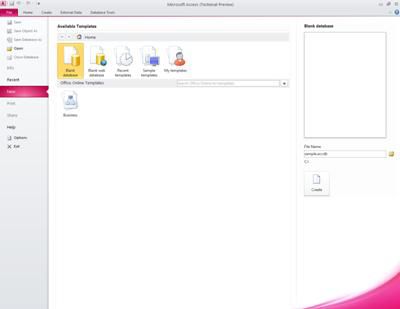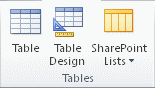|
Dưới đây là một số tác vụ cơ sở dữ liệu cơ bản mà bạn có thể thực hiện để giúp bạn tìm hiểu cách sử dụng Microsoft Access 2010.
|
Trong bài viết này
Access là gì?
Access 2010 là một công cụ thiết kế và triển khai ứng dụng cơ sở dữ liệu mà bạn có thể sử dụng để theo dõi các thông tin quan trọng. Bạn có thể giữ dữ liệu trên máy tính của mình hoặc có thể phát hành lên Web—để những người khác có thể sử dụng cơ sở dữ liệu của bạn với trình duyệt web.
Nhiều người bắt đầu sử dụng Access khi chương trình mà họ đang sử dụng để theo dõi nội dung nào đó dần dần trở nên ít phù hợp với tác vụ hơn. Ví dụ: giả sử bạn là một trình lập kế hoạch sự kiện và bạn muốn theo dõi tất cả các chi tiết mà bạn cần quản lý để giúp sự kiện của mình thành công. Nếu bạn sử dụng bộ xử lý văn bản hoặc chương trình bảng tính để thực hiện điều này, bạn có thể dễ dàng gặp phải sự cố với dữ liệu trùng lặp và không nhất quán. Bạn có thể sử dụng phần mềm lịch, nhưng việc theo dõi thông tin tài chính trong lịch không phù hợp.
Cơ sở dữ liệu quan hệ trong Access
Đôi khi bạn cần một cơ sở dữ liệu quan hệ để theo dõi thông tin đó—kho dữ liệu đã được phân tách thành các tập hợp dữ liệu nhỏ hơn (được gọi là bảng) để loại bỏ sự dư thừa, sau đó liên quan với nhau dựa trên các bit thông tin chung (được gọi là trường). Ví dụ: một cơ sở dữ liệu quan hệ lập kế hoạch sự kiện có thể chứa một bảng chứa thông tin khách hàng, một bảng với thông tin nhà cung cấp và một bảng có thông tin sự kiện. Bảng có thông tin sự kiện có thể có một trường để liên kết với bảng khách hàng và một trường để liên kết nó với bảng nhà cung cấp. Bằng cách đó, ví dụ, nếu số điện thoại của nhà cung cấp thay đổi, thông tin có thể được thay đổi một lần trong bảng nhà cung cấp, thay vì trong mọi trường hợp liên quan đến các nhà cung cấp.
Access là một công cụ mà bạn có thể sử dụng để phát triển nhanh chóng và dễ dàng các ứng dụng cơ sở dữ liệu quan hệ giúp bạn quản lý thông tin. Bạn có thể tạo cơ sở dữ liệu để giúp theo dõi về mọi loại thông tin, chẳng hạn như kiểm kê, liên hệ chuyên nghiệp hoặc quy trình kinh doanh. Trên thực tế, Access đi kèm với các mẫu mà bạn có thể sử dụng ngay lập tức để theo dõi nhiều thông tin khác nhau, giúp mọi thứ trở nên dễ dàng ngay cả đối với người mới bắt đầu.
Khi bạn mở Access
Khi khởi động Access 2010, bạn sẽ thấy dạng xem Backstage của Microsoft Office, nơi bạn có thể xem thông tin về cơ sở dữ liệu hiện tại, tạo cơ sở dữ liệu mới, mở cơ sở dữ liệu hiện có và xem nội dung nổi bật từ Office.com.
Dạng xem Backstage cũng chứa nhiều lệnh khác mà bạn có thể sử dụng để điều chỉnh, duy trì hoặc chia sẻ cơ sở dữ liệu của mình. Các lệnh trong dạng xem Backstage thường áp dụng cho toàn bộ cơ sở dữ liệu, không áp dụng cho các đối tượng bên trong cơ sở dữ liệu.
Lưu ý: Bạn có thể vào dạng xem Backstage bất cứ lúc nào bằng cách bấm vào tab Tệp.
Tìm và áp dụng mẫu
Access cung cấp cho bạn nhiều mẫu khác nhau mà bạn có thể sử dụng để tăng tốc quy trình tạo cơ sở dữ liệu. Mẫu là một cơ sở dữ liệu sẵn dùng có chứa tất cả các bảng, truy vấn, biểu mẫu và báo cáo cần thiết để thực hiện một tác vụ cụ thể. Ví dụ: có các mẫu có thể được sử dụng để theo dõi vấn đề, quản lý liên hệ hoặc lưu giữ bản ghi chi phí. Một số mẫu có chứa một vài bản ghi mẫu để giúp mô tả cách sử dụng các mẫu đó. Cơ sở dữ liệu mẫu có thể được sử dụng như hiện tại hoặc bạn có thể tùy chỉnh chúng để phù hợp hơn với nhu cầu của mình.
Để tìm và áp dụng mẫu cho cơ sở dữ liệu của bạn, hãy làm như sau:
-
Trên tab Tệp, hãy bấm vào Mới.
-
Bên dưới Mẫu Sẵn có, hãy thực hiện một trong các thao tác sau:
-
Để sử dụng lại mẫu bạn đã sử dụng gần đây, hãy bấm Mẫu Gần đây, rồi chọn mẫu bạn muốn.
-
Để sử dụng mẫu mà bạn đã cài đặt, hãy bấm Mẫu của Tôi, rồi chọn mẫu bạn muốn.
-
Để tìm mẫu trên Office.com, bên dưới Mẫu Office.com, bấm vào danh mục mẫu, chọn mẫu bạn muốn, rồi bấm vào Tải xuống để tải mẫu từ Office .com xuống máy tính của bạn.
Bạn cũng có thể tìm kiếm mẫu trên Office.com từ bên trong Access. Trong hộp Tìm kiếm Office.com mẫu , nhập một hoặc nhiều từ tìm kiếm, rồi bấm vào nút mũi tên để tìm kiếm.
-
-
Hoặc bạn có thể bấm vào biểu tượng thư mục bên cạnh hộp Tên Tệp để duyệt đến vị trí bạn muốn tạo cơ sở dữ liệu. Nếu bạn không chỉ ra một vị trí cụ thể, Access sẽ tạo cơ sở dữ liệu ở vị trí mặc định được hiển thị bên dưới hộp Tên Tệp.
-
Bấm Tạo.
Access tạo cơ sở dữ liệu và mở cơ sở dữ liệu đó để sử dụng.
Tạo một cơ sở dữ liệu từ đầu
Nếu bạn muốn giới thiệu kỹ hơn về các khái niệm đằng sau việc sử dụng Access để tạo cơ sở dữ liệu, hãy xem bài viết Thông tin cơ bản về thiết kế cơ sở dữ liệu.
Nếu không có mẫu nào phù hợp với nhu cầu của bạn hoặc nếu bạn có dữ liệu trong một chương trình khác mà bạn muốn sử dụng trong Access, bạn có thể quyết định rằng tốt hơn là nên tạo cơ sở dữ liệu từ đầu. Trong Access 2010, bạn có một lựa chọn: cơ sở dữ liệu máy tính tiêu chuẩn hoặc cơ sở dữ liệu web.
Để biết thêm thông tin về cơ sở dữ liệu web, hãy xem bài viết Xây dựng cơ sở dữ liệu để chia sẻ trên Web.
Để tạo cơ sở dữ liệu mới, hãy làm như sau:
-
Khởi động Access.
-
Trên tab Mới trong dạng xem Backstage, hãy bấm Cơ sở dữ liệu Trống hoặcCơ sở dữ liệu Web Trống.
Quan trọng: Lựa chọn mà bạn thực hiện ở đây sẽ xác định những tính năng sẵn dùng trong cơ sở dữ liệu. Cơ sở dữ liệu trên máy tính không thể được phát hành lên Web và cơ sở dữ liệu web không hỗ trợ một số tính năng trên máy tính, chẳng hạn như truy vấn tổng.
-
Ở bên phải, nhập tên cho cơ sở dữ liệu của bạn trong hộp Tên Tệp.
Để thay đổi vị trí bạn tạo tệp, hãy bấm Duyệt
-
Bấm Tạo.
Access tạo cơ sở dữ liệu, rồi mở một bảng trống (có tên là Bảng_1) trong Dạng xem biểu dữ liệu.
-
Access đặt con trỏ vào ô trống đầu tiên trong cột Bấm để Thêm của bảng mới.
Để thêm dữ liệu, hãy bắt đầu nhập—hoặc bạn có thể dán dữ liệu từ một nguồn khác, như được mô tả trong mục Dán dữ liệu từ một nguồn khác vào bảng Access, ở phần sau của bài viết này.
Lưu ý:
-
Việc nhập dữ liệu trong dạng xem Biểu dữ liệu được thiết kế rất giống với việc nhập dữ liệu vào một trang tính Excel. Hạn chế chính là dữ liệu phải được nhập vào các hàng và cột liền kề, bắt đầu từ góc trên bên trái của biểu dữ liệu. Bạn không nên cố gắng định dạng dữ liệu của mình bằng cách đưa vào các hàng hoặc cột trống như bạn có thể làm trong một trang tính Excel, vì làm như vậy sẽ lãng phí không gian trong bảng của bạn. Bảng chỉ chứa dữ liệu của bạn. Tất cả các bản trình bày trực quan của dữ liệu đó sẽ được thực hiện trong các biểu mẫu và báo cáo mà bạn thiết kế sau này.
-
Cấu trúc bảng được tạo trong khi bạn nhập dữ liệu. Bất kỳ lúc nào bạn thêm cột mới vào biểu dữ liệu, một trường mới sẽ được xác định trong bảng. Access đặt kiểu dữ liệu trường dựa trên kiểu dữ liệu bạn nhập. Ví dụ: nếu bạn có một cột mà trong đó bạn chỉ nhập giá trị ngày, Access sẽ đặt kiểu dữ liệu của trường đó là Ngày/Giờ. Nếu sau đó bạn tìm cách nhập giá trị không phải là ngày (chẳng hạn như tên hoặc số điện thoại) vào trường đó, Access sẽ hiển thị thông báo cho bạn biết rằng giá trị không khớp với kiểu dữ liệu của cột. Khi có thể, bạn nên lập kế hoạch cho bảng của mình để mỗi cột chứa cùng một kiểu dữ liệu, cho dù là văn bản, ngày tháng, số hay kiểu khác. Điều này giúp việc xây dựng truy vấn, biểu mẫu và báo cáo chỉ chọn dữ liệu bạn muốn dễ dàng hơn nhiều.
-
Nếu bạn chưa muốn nhập dữ liệu, hãy bấm Đóng Dữ
Lưu ý: Access sẽ xóa Bảng1 nếu bạn đóng bảng mà không lưu.
Mở cơ sở dữ liệu Access hiện có
Mẹo: Để mở nhanh một trong vài cơ sở dữ liệu cuối cùng mà bạn đã mở, trên tab Tệp , bấm vào Gần đây, rồi bấm vào tên tệp.
-
Trên tab Tệp, bấm Mở.
-
Bấm vào một lối tắt trong hộp thoại Mở—hoặc trong hộp Tìm trong, bấm vào ổ đĩa hoặc thư mục chứa cơ sở dữ liệu mà bạn muốn.
-
Trong danh sách thư mục, bấm đúp vào thư mục cho đến khi bạn mở thư mục chứa cơ sở dữ liệu.
-
Khi bạn tìm thấy cơ sở dữ liệu, hãy thực hiện một trong các thao tác sau:
-
Để mở cơ sở dữ liệu trong chế độ mở mặc định, hãy bấm đúp vào cơ sở dữ liệu đó.
-
Để mở cơ sở dữ liệu để truy nhập được chia sẻ trong môi trường nhiều người dùng, để cả bạn và người dùng khác đều có thể đọc và ghi vào cơ sở dữ liệu cùng một lúc, bấm vào Mở.
-
Để mở cơ sở dữ liệu để truy nhập chỉ đọc, để bạn có thể xem nhưng không thể chỉnh sửa cơ sở dữ liệu, hãy bấm vào mũi tên bên cạnh nút Mở, rồi bấm vào Mở chỉ đọc.
-
Để mở cơ sở dữ liệu cho quyền truy nhập dành riêng, để không ai khác có thể mở cơ sở dữ liệu trong khi bạn mở cơ sở dữ liệu, hãy bấm vào mũi tên bên cạnh nút Mở, rồi bấm vào Mở dành riêng.
-
Để mở cơ sở dữ liệu để truy nhập chỉ đọc, hãy bấm vào mũi tên bên cạnh nút Mở, rồi bấm vào Mở dành riêng chỉ đọc Người dùng khác vẫn có thể mở cơ sở dữ liệu, nhưng họ chỉ có quyền truy nhập chỉ đọc.
-
Nếu bạn không tìm thấy cơ sở dữ liệu mình muốn mở
-
Trong hộp thoại Mở , bấm vào lối tắt Máy tính của Tôi—hoặc trong hộp Tìm trong, bấm vào Máy tính của Tôi.
-
Trong danh sách ổ đĩa, bấm chuột phải vào ổ đĩa bạn nghĩ có thể chứa cơ sở dữ liệu, rồi bấm vào Tìm kiếm.
-
Nhập tiêu chí tìm kiếm của bạn, rồi nhấn ENTER để tìm kiếm cơ sở dữ liệu.
-
Nếu tìm thấy cơ sở dữ liệu, hãy mở bằng cách bấm đúp vào cơ sở dữ liệu đó trong hộp thoại Kết quả Tìm kiếm.
Vì tìm kiếm được khởi tạo từ hộp thoại Mở, bạn phải bấm vào Hủy bỏ trong hộp thoại đó trước khi cơ sở dữ liệu mở ra.
Bạn có thể mở trực tiếp tệp dữ liệu ở định dạng tệp bên ngoài (chẳng hạn như dBASE, Paradox, Microsoft Exchange hoặc Excel). Bạn cũng có thể mở trực tiếp mọi Nguồn dữ liệu ODBC, chẳng hạn như Microsoft SQL Server hoặc Microsoft FoxPro. Access tự động tạo một cơ sở dữ liệu Access mới trong cùng một thư mục với tệp dữ liệu và thêm liên kết đến từng bảng trong cơ sở dữ liệu bên ngoài.
Bắt đầu sử dụng cơ sở dữ liệu mới của bạn
Tùy thuộc vào mẫu bạn đã sử dụng, bạn có thể cần thực hiện một hoặc nhiều thao tác sau để bắt đầu với cơ sở dữ liệu mới:
-
Nếu Access hiển thị hộp thoại Đăng nhập với danh sách người dùng trống, hãy sử dụng quy trình sau đây để bắt đầu:
-
Bấm vào Người dùng Mới.
-
Điền vào biểu mẫu Chi tiết Người dùng.
-
Bấm Lưu & Đóng.
-
Chọn tên người dùng bạn vừa nhập, rồi bấm vào Đăng nhập.
-
-
Nếu Access hiển thị biểu dữ liệu trống, bạn có thể bắt đầu nhập dữ liệu trực tiếp vào biểu dữ liệu đó hoặc bấm vào các nút và tab khác để khám phá cơ sở dữ liệu.
-
Nếu Access hiển thị trang Bắt đầu, bạn có thể bấm vào liên kết trên trang đó để tìm hiểu thêm về cơ sở dữ liệu hoặc bấm vào các nút và tab khác để khám phá cơ sở dữ liệu.
-
Nếu Access hiển thị thông báo Cảnh báo Bảo mật trong thanh thông báo và bạn tin tưởng nguồn mẫu, hãy bấm vào Bật Nội dung. Nếu cơ sở dữ liệu yêu cầu đăng nhập, bạn sẽ cần đăng nhập lại.
Đối với cơ sở dữ liệu trên máy tính và web, bạn cũng muốn bắt đầu bằng một trong các bước sau:
Thêm bảng
Bạn có thể thêm bảng mới vào cơ sở dữ liệu hiện có bằng cách sử dụng các công cụ trong nhóm Bảng trên tab Tạo .
Lưu ý: Trong cơ sở dữ liệu web, chỉ có lệnh Bảng sẵn dùng trong nhóm Bảng.
Bất kể bạn bắt đầu dạng xem nào, bạn luôn có thể chuyển sang dạng xem khác bằng cách sử dụng các nút dạng xem trên thanh trạng thái của cửa sổ Access.
Tạo bảng trống trong dạng xem Biểu dữ liệu Trong dạng xem Biểu dữ liệu, bạn có thể nhập dữ liệu ngay lập tức và để Access xây dựng cấu trúc bảng ngầm. Tên trường được gán theo số (Trường_1, Trường_2, v.v.) và Access đặt kiểu dữ liệu trường, dựa trên kiểu dữ liệu bạn nhập.
-
Trên tab Tạo , trong nhóm Bảng , bấm vào Tùy chọn
-
Access tạo bảng, rồi đặt con trỏ vào ô trống đầu tiên trong cột Bấm để Thêm.
-
Để thêm dữ liệu, hãy bắt đầu nhập vào ô trống đầu tiên—hoặc bạn có thể dán dữ liệu từ một nguồn khác, như được mô tả ở phần sau trong bài viết này.
-
Để đổi tên cho một cột (trường), hãy bấm đúp chuột vào đầu đề cột, rồi nhập tên mới vào.
Mẹo: Đặt tên có ý nghĩa cho từng trường để bạn có thể biết nội dung trong trường mà không cần phải xem dữ liệu.
-
Để di chuyển cột, hãy chọn nó bằng cách bấm vào đầu đề cột, rồi kéo nó đến vị trí bạn muốn. Bạn cũng có thể chọn một vài cột liền kề và kéo tất cả chúng đến một vị trí mới cùng nhau.
Để thêm nhiều trường hơn vào bảng, bạn có thể bắt đầu nhập trong cột Bấm để Thêm trong dạng xem Biểu dữ liệu hoặc bạn có thể thêm các trường mới bằng cách sử dụng các lệnh trong nhóm Thêm & Xóa trên tab Trường.
-
Tạo bảng bắt đầu trong dạng xem Thiết kế Trong cửa sổ Thiết kế, bạn phải tạo cấu trúc bảng mới trước tiên. Sau đó, bạn chuyển sang dạng xem Biểu dữ liệu để nhập dữ liệu hoặc nhập dữ liệu của mình bằng cách sử dụng một số phương pháp khác, chẳng hạn như với biểu mẫu.
Dạng xem Thiết kế không sẵn dùng cho các bảng trong cơ sở dữ liệu web.
-
Trên tab Tạo, trong nhóm Bảng, bấm vào Thiết kế Bảng.
-
Đối với từng trường trong bảng của bạn, hãy nhập tên vào cột Tên Trường, rồi chọn kiểu dữ liệu từ danh sách Kiểu Dữ liệu.
-
Bạn có thể nhập thông tin bổ sung cho từng trường trong cột Mô tả. Mô tả bạn nhập được hiển thị trong thanh trạng thái khi điểm chèn nằm trong trường đó và được sử dụng làm văn bản thanh trạng thái cho bất kỳ điều khiển nào bạn tạo ra bằng cách kéo trường từ ngăn Danh sách Trường vào biểu mẫu hoặc báo cáo và cho mọi điều khiển được tạo cho trường đó bằng Trình hướng dẫn Biểu mẫu hoặc Trình hướng dẫn Báo cáo.
-
Sau khi bạn đã thêm tất cả các trường của mình, hãy lưu bảng:
-
Trên tab Tệp, bấm vào Lưu.
-
-
Bạn có thể bắt đầu nhập dữ liệu vào bảng bất kỳ lúc nào bằng cách chuyển sang dạng xem Biểu dữ liệu, bấm vào ô trống đầu tiên và nhập. Bạn cũng có thể dán dữ liệu từ một nguồn khác, như được mô tả trong mục tiếp theo.
Tạo bảng dựa trên danh sách SharePoint Với danh sách SharePoint, những người không có Access có thể sử dụng dữ liệu của bạn. Hơn nữa, dữ liệu danh sách được lưu trữ trên một máy chủ, thường cung cấp bảo vệ tốt hơn chống lại việc mất dữ liệu so với các tệp được lưu trữ trên máy tính để bàn. Bạn có thể bắt đầu với một danh sách mới hoặc bạn có thể nối kết đến một danh sách hiện có. Bạn phải có đủ quyền trên site SharePoint mà bạn muốn tạo danh sách; điều này có thể khác nhau tùy theo site, vì vậy hãy liên hệ với người quản trị SharePoint của bạn để biết chi tiết về các tùy chọn của bạn.
Tính năng này không sẵn dùng trong cơ sở dữ liệu Web.
-
Trên tab Tạo, trong nhóm Bảng, bấm vào Danh sách SharePoint.
-
Bạn có thể sử dụng một trong các mẫu danh sách để tạo danh sách SharePoint tiêu chuẩn, chẳng hạn như Liên hệ hoặc Sự kiện.
Bạn cũng có thể chọn tạo danh sách tùy chỉnh hoặc liên kết đến hoặc nhập danh sách hiện có. Bấm vào tùy chọn bạn muốn.
-
Nếu bạn chọn bất kỳ mẫu danh sách nào hoặc để tạo danh sách tùy chỉnh, hộp thoại Tạo Danh sách Mới sẽ mở ra để hướng dẫn bạn thực hiện quy trình này. Nếu bạn chọn sử dụng danh sách hiện có, hộp thoại Lấy Dữ liệu Ngoài sẽ mở ra để trợ giúp bạn.
Để tìm hiểu thêm về bảng, vui lòng xem bài viết Giới thiệu về bảng.
Dán dữ liệu từ một nguồn khác vào bảng Access
Nếu dữ liệu của bạn hiện đang được lưu trữ trong một chương trình khác, chẳng hạn như Excel, bạn có thể sao chép và dán dữ liệu của mình vào bảng Access. Nói chung, cách thức này hoạt động hiệu quả nhất nếu dữ liệu của bạn đã được phân tách sẵn thành các cột, tương tự như trong một trang tính Excel. Nếu dữ liệu của bạn nằm trong chương trình xử lý văn bản, trước tiên bạn nên phân tách các cột dữ liệu bằng cách sử dụng tab hoặc chuyển đổi dữ liệu thành bảng trong chương trình xử lý văn bản, rồi sao chép dữ liệu. Nếu dữ liệu của bạn cần được chỉnh sửa hoặc thao tác bất kỳ (ví dụ: tách tên đầy đủ thành họ và tên), bạn có thể muốn thực hiện việc này trước khi sao chép dữ liệu, đặc biệt là khi bạn không quen thuộc với Access.
Khi bạn dán dữ liệu vào một bảng trống, Access sẽ đặt kiểu dữ liệu của từng trường theo loại dữ liệu có trong trường đó. Ví dụ: nếu một trường đã dán không chứa dữ liệu gì ngoài các giá trị ngày, Access sẽ áp dụng kiểu dữ liệu Ngày/Giờ cho trường đó. Nếu trường được dán chỉ chứa từ "có" và "không", Access sẽ áp dụng kiểu dữ liệu Có/Không cho trường.
Access đặt tên các trường dựa trên nội dung có trong hàng đầu tiên của dữ liệu được dán. Nếu hàng đầu tiên của dữ liệu được dán có kiểu giống với các hàng tiếp theo, Access sẽ xác định hàng đầu tiên là một phần của dữ liệu và gán tên chung cho các trường (Field1, Field2, v.v.). Nếu hàng đầu tiên của dữ liệu được dán không giống với các hàng tiếp theo, Access sẽ sử dụng hàng đầu tiên làm tên trường và loại trừ hàng đầu tiên trong dữ liệu thực tế.
Nếu Access gán tên trường chung, bạn nên đổi tên các trường càng sớm càng tốt để tránh nhầm lẫn. Sử dụng thủ tục sau đây:
-
Trên tab Tệp , bấm Lưu để lưu bảng.
-
Trong dạng xem Biểu dữ liệu, bấm đúp vào từng đầu đề cột, rồi nhập tên cho cột.
-
Lưu bảng một lần nữa.
Nhập hoặc liên kết đến dữ liệu từ một nguồn khác
Bạn có thể có dữ liệu mà bạn đã thu thập trong một chương trình khác mà bạn muốn sử dụng trong Access. Có thể bạn làm việc với những người lưu trữ dữ liệu của họ trong các chương trình khác và bạn muốn làm việc với dữ liệu của họ trong Access. Hoặc, có thể bạn có nhiều nguồn dữ liệu khác nhau và cần một "vùng hạ cánh" nơi bạn có thể tập hợp tất cả chúng để phân tích sâu hơn.
Access giúp bạn dễ dàng nhập hoặc liên kết dữ liệu từ các chương trình khác. Bạn có thể đưa vào dữ liệu từ một trang tính Excel, từ một bảng trong cơ sở dữ liệu Access khác, từ danh sách SharePoint hoặc từ bất kỳ nguồn nào khác. Quy trình này hơi khác nhau tùy thuộc vào nguồn dữ liệu nhưng các chỉ dẫn sau đây sẽ giúp bạn bắt đầu:
-
Trên tab Dữ liệu Bên ngoài, trong nhóm Nhập & Nối kết, hãy bấm lệnh cho kiểu tệp mà bạn đang nhập từ đó.
Ví dụ: nếu bạn định nhập dữ liệu từ một trang tính Excel, hãy bấm vào Excel. Nếu bạn không thấy đúng loại chương trình, hãy bấm vào Xem thêm.
Lưu ý: Nếu bạn không thể tìm thấy kiểu định dạng chính xác trong nhóm Nhập liên kết & , bạn có thể cần khởi động chương trình mà ban đầu bạn đã tạo dữ liệu, rồi sử dụng chương trình đó để lưu dữ liệu theo định dạng tệp mà Access hỗ trợ (chẳng hạn như tệp văn bản được tách ), rồi nhập hoặc liên kết đến dữ liệu.
-
Trong hộp thoại Lấy Dữ liệu Ngoài, bấm duyệt để duyệt đến tệp dữ liệu nguồn hoặc nhập đường dẫn đầy đủ của tệp dữ liệu nguồn vào hộp Tên tệp.
-
Bấm vào tùy chọn bạn muốn bên dưới mục Xác định cách thức và vị trí bạn muốn lưu trữ dữ liệu trong cơ sở dữ liệu hiện tại. Bạn có thể tạo bảng mới bằng cách sử dụng dữ liệu đã nhập hoặc tạo bảng được liên kết duy trì liên kết đến nguồn dữ liệu.
-
Bấm vào OK.
Tùy theo lựa chọn của bạn, hộp thoại Liên kết Đối tượng hoặc hộp thoại Nhập Đối tượng sẽ mở ra.
-
Sử dụng hộp thoại để hoàn tất quy trình. Quy trình chính xác mà bạn làm theo tùy thuộc vào tùy chọn nhập hoặc liên kết mà bạn đã chọn.
-
Trên trang cuối cùng của trình hướng dẫn, bấm Kết thúc.
Nếu bạn đã chọn nhập, Access sẽ hỏi xem bạn có muốn lưu các chi tiết của thao tác nhập mà bạn vừa mới hoàn thành hay không.
-
Nếu bạn nghĩ rằng mình sẽ thực hiện lại thao tác nhập này, hãy bấm vào Lưu các bước nhập, rồi nhập chi tiết.
Sau đó, bạn có thể dễ dàng mô phỏng thao tác nhập bằng cách bấm vào Nhập Đã lưu trong nhóm Nhập trên tab Dữ liệu Bên ngoài, bấm vào đặc tả nhập, rồi bấm vào Chạy.
-
Nếu bạn không muốn lưu các chi tiết của thao tác, hãy bấm vào Đóng.
Access nhập dữ liệu vào bảng mới, rồi hiển thị bảng bên dưới Bảng trong Ngăn Dẫn hướng.
Để tìm hiểu thêm về cách nhập dữ liệu vào Access, hãy làm theo các nối kết trong mục Xem Thêm của bài viết này.
Bước tiếp theo
Phần còn lại của quy trình thiết kế khác nhau tùy theo mục tiêu của bạn nhưng bạn có thể muốn cân nhắc việc tạo truy vấn, biểu mẫu, báo cáo và macro. Bài viết này không cung cấp thông tin về việc tạo đối tượng cơ sở dữ liệu bổ sung.
Để biết thêm thông tin, hãy xem các bài viết sau:
Nhập dữ liệu từ bảng tính hoặc chương trình khác
Nếu bạn quen thuộc với các chương trình cơ sở dữ liệu hoặc bảng tính khác, bạn có thể biết những thông tin cơ bản về cách thức hoạt động của các ứng dụng này và cơ sở dữ liệu nào được sử dụng. Access khác với nhiều ứng dụng cơ sở dữ liệu khác bằng cách cho phép bạn tạo các cơ sở dữ liệu quan hệ và khác với hầu hết các chương trình bảng tính bằng cách cung cấp các công cụ để phát triển các truy vấn, biểu mẫu và báo cáo phức tạp. Access cũng cung cấp nhiều tùy chọn để làm việc với các chương trình cơ sở dữ liệu khác, chẳng hạn SQL Server.
Nhập trang tính Excel vào Access
Nhiều người bắt đầu khám phá Access sau lần đầu tiên xây dựng danh sách trong Excel. Excel là nơi tuyệt vời để bắt đầu danh sách, nhưng khi danh sách phát triển, việc sắp xếp và cập nhật danh sách trở nên khó khăn hơn. Di chuyển danh sách đến Access thường là bước lô-gic tiếp theo.
Bảng cơ sở dữ liệu có cấu trúc tương tự như trang tính, trong đó dữ liệu được lưu trữ trong các hàng và cột. Do đó, việc nhập một trang tính vào bảng cơ sở dữ liệu thường rất dễ dàng. Sự khác biệt chính giữa việc lưu trữ dữ liệu của bạn trong trang tính và lưu trữ dữ liệu trong cơ sở dữ liệu là cách dữ liệu được sắp xếp. Chỉ cần nhập toàn bộ trang tính của bạn dưới dạng một bảng mới trong cơ sở dữ liệu sẽ không giải quyết được các vấn đề liên quan đến việc sắp xếp và cập nhật dữ liệu của bạn, nhất là khi trang tính của bạn chứa dữ liệu dư thừa. Để giải quyết những vấn đề này, bạn phải phân tách dữ liệu bảng tính thành các bảng riêng biệt, mỗi bảng có chứa dữ liệu liên quan. Để biết thêm thông tin về cách sắp xếp dữ liệu trong bảng của bạn, hãy xem bài viết Thông tin cơ bản về thiết kế cơ sở dữ liệu.
Access có Trình hướng dẫn Phân tích Bảng, trình hướng dẫn này có thể giúp bạn hoàn thành quy trình này. Sau khi nhập dữ liệu vào bảng, trình hướng dẫn sẽ giúp bạn tách bảng thành các bảng riêng biệt, mỗi bảng chứa dữ liệu không bị trùng lặp trong bất kỳ bảng nào khác. Trình hướng dẫn cũng tạo các mối quan hệ cần thiết giữa các bảng.
Nhập trang tính Excel dưới dạng bảng trong cơ sở dữ liệu mới
-
Trên tab Tệp, bấm vào Mới, rồi bấm vào Cơ sở dữ liệu Trống.
-
Nhập tên cho cơ sở dữ liệu mới trong hộp Tên Tệp, rồi bấm vào Tạo.
Cơ sở dữ liệu mới sẽ mở ra và Access sẽ tạo một bảng trống mới, Table1.
-
Đóng Bảng1.
Khi được hỏi liệu bạn có muốn lưu thay đổi vào thiết kế của Bảng1 không, hãy bấm Không.
-
Trên tab Dữ liệu Bên ngoài, trong nhóm Nhập & Nối kết , hãy bấm Excel.
-
Trong hộp thoại Lấy Dữ liệu Ngoài, bấm Duyệt.
-
Sử dụng hộp thoại Mở Tệp để xác định vị trí tệp của bạn.
-
Chọn tệp và bấm Mở.
-
Trong hộp thoại Lấy Dữ liệu Ngoài, hãy đảm bảo đã chọn tùy chọn Nhập dữ liệu nguồn vào bảng mới trong cơ sở dữ liệu hiện tại.
-
Bấm vào OK.
Trình hướng dẫn Nhập Bảng tính khởi động và hỏi bạn một vài câu hỏi về dữ liệu của bạn.
-
Làm theo hướng dẫn, bấm vào Tiếp theo hoặc Quay lại để dẫn hướng qua các trang. Trên trang cuối cùng của trình hướng dẫn, bấm Kết thúc.
Lưu ý: Access sẽ hỏi liệu bạn có muốn lưu các chi tiết của thao tác nhập mà bạn vừa mới hoàn thành hay không. Nếu bạn nghĩ rằng mình sẽ thực hiện lại thao tác nhập này, hãy bấm có, rồi nhập chi tiết. Sau đó, bạn có thể dễ dàng mô phỏng thao tác này trong tương lai bằng cách bấm vào Nhập Đã lưu trong nhóm Nhập trên tab Dữ liệu Bên ngoài. Nếu bạn không muốn lưu các chi tiết của thao tác, hãy bấm vào Đóng.
Access nhập dữ liệu vào bảng mới, rồi hiển thị dữ liệu đó bên dưới Tất cả Bảng trong Ngăn Dẫn hướng.
Sử dụng Trình hướng dẫn Phân tích Bảng để sắp xếp dữ liệu của bạn
Sau khi dữ liệu của bạn đã được nhập vào bảng Access, bạn có thể sử dụng Trình hướng dẫn Phân tích Bảng để nhanh chóng nhận dạng dữ liệu dư thừa. Sau đó, trình hướng dẫn sẽ cung cấp một cách đơn giản để sắp xếp dữ liệu vào các bảng riêng biệt để dữ liệu được lưu trữ hiệu quả nhất. Access sẽ bảo toàn bảng ban đầu dưới dạng bản sao lưu, rồi tạo các bảng mới mà bạn có thể sử dụng làm cơ sở cho ứng dụng cơ sở dữ liệu của mình.
-
Mở cơ sở dữ liệu Access có chứa bảng bạn muốn phân tích.
-
Trên tab Công cụ Cơ sở dữ liệu, trong nhóm Phân tích , bấm Phân tích Bảng.
Trình hướng dẫn Phân tích Bảng khởi động.
Hai trang đầu tiên của trình hướng dẫn có chứa một hướng dẫn ngắn—hoàn chỉnh với các nút mà bạn có thể bấm vào để xem các ví dụ. Nếu bạn không nhìn thấy trang giới thiệu, nhưng thay vào đó lại thấy hộp kiểm có nhãn Hiện trang giới thiệu?, hãy chọn hộp kiểm, rồi bấm Quay lại hai lần để xem phần giới thiệu. Nếu bạn không muốn xem lại các trang giới thiệu sau khi đọc phần giới thiệu, bạn có thể bỏ chọn hộp kiểm Hiển thị trang giới thiệu ?.
-
Trên trang Bảng nào chứa trường có giá trị được lặp lại trong nhiều bản ghi?, hãy chọn bảng bạn muốn phân tích, rồi bấm Tiếp theo.
-
Bạn có thể để trình hướng dẫn quyết định trường đi vào bảng nào hoặc bạn có thể tự quyết định điều đó. Nếu bạn làm theo các đề xuất của trình hướng dẫn, bạn vẫn có thể thực hiện thay đổi cho bố trí bảng trên trang tiếp theo của trình hướng dẫn.
Lưu ý: Nếu bạn để trình hướng dẫn quyết định trường cần đưa vào bảng nào, lựa chọn của nó có thể không phải lúc nào cũng phù hợp với dữ liệu của bạn, đặc biệt là khi không có nhiều dữ liệu để làm việc cùng. Bạn nên kiểm tra kết quả của trình hướng dẫn cẩn thận. Mặt khác, trình hướng dẫn có thể đề xuất một tổ chức hiệu quả hơn so với cách bạn đang nghĩ, vì vậy ít nhất bạn nên thử quyết định của trình hướng dẫn một lần. Nếu không thích các đề xuất này, bạn vẫn có thể sắp xếp lại các trường theo cách thủ công và bạn luôn có thể tự bấm vào Quay lại và sắp xếp tất cả các trường.
-
Nhấp vào Tiếp theo. Trên trang này, bạn chỉ định bảng chứa trường nào. Nếu bạn chọn để trình hướng dẫn quyết định, bạn sẽ thấy nhiều bảng được kết nối bằng đường quan hệ. Nếu không, Access sẽ chỉ tạo một bảng chứa tất cả các trường. Trong cả hai trường hợp, bạn đều có thể thực hiện thay đổi trên trang này.
-
Bạn có thể kéo các trường từ bảng vào khu vực trống của trang để tạo bảng mới có chứa các trường đó. Access nhắc bạn nhập tên bảng.
-
Bạn có thể kéo các trường từ bảng này sang bảng khác nếu bạn nghĩ rằng chúng sẽ được lưu trữ hiệu quả hơn ở đó.
-
Hầu hết các bảng sẽ được cấp ID hoặc trường ID Duy nhất được Tạo. Để tìm hiểu thêm về các trường ID, hãy bấm mẹo ở góc trên bên phải của trình hướng dẫn.
-
Để hoàn tác thay đổi, hãy bấm nút Hoàn tác.
-
Để đổi tên bảng, hãy bấm đúp vào thanh tiêu đề của bảng, nhập tên mới, rồi bấm OK.
-
-
Sau khi bạn đã sắp xếp các trường theo cách bạn muốn, hãy bấm Tiếp theo.
-
Nếu trình hướng dẫn tìm thấy các bản ghi có giá trị rất giống nhau, trình hướng dẫn sẽ xác định các giá trị đó là lỗi đánh máy có thể xảy ra và hiển thị màn hình nơi bạn có thể xác nhận việc cần làm. Cuộn qua danh sách để tìm bất kỳ giá trị nào có trong cột Sửa, rồi bấm vào mục thích hợp trong danh sách thả xuống. Chọn (Giữ nguyên) để giữ cho trình hướng dẫn không thực hiện bất kỳ thay đổi nào đối với giá trị. Khi bạn đã hoàn tất, hãy bấm Tiếp.
-
Trình hướng dẫn sẽ hỏi xem bạn có muốn tạo truy vấn giống với bảng gốc không. Nếu bạn đã dựng sẵn các biểu mẫu và báo cáo dựa trên bảng ban đầu, bạn nên tạo truy vấn như vậy. Nếu bạn chọn Có , hãy tạo truy vấn, trình hướng dẫn sẽ đổi tên bảng ban đầu bằng cách chắp thêm "_OLD" vào tên bảng, rồi đặt tên cho truy vấn mới bằng cách sử dụng tên của bảng ban đầu. Các biểu mẫu và báo cáo dựa trên bảng giờ đây sử dụng truy vấn cho dữ liệu của họ và chúng tiếp tục hoạt động như trước đây.
-
Bấm Kết thúc.
Trình hướng dẫn sẽ tạo các bảng mới như đã xác định, rồi mở các bảng đó. Đóng lại khi bạn hoàn tất việc kiểm tra kết quả.
Làm việc với dữ liệu từ các chương trình khác
Access 2010 cung cấp các tính năng để làm việc với dữ liệu được lưu trữ trong các chương trình khác.
Tạo cơ sở dữ liệu Access mới liên kết đến dữ liệu ở một định dạng tệp khác Bạn có thể sử dụng Access để mở tệp ở một định dạng tệp khác như văn bản, dBASE hoặc bảng tính. Access tự động tạo cơ sở dữ liệu Access và liên kết tệp cho bạn.
-
Khởi động Access.
-
Trên tab Tệp, bấm Mở.
-
Trong hộp thoại Mở, bấm vào loại tệp bạn muốn mở trong danh sách. Nếu bạn không chắc chắn về loại tệp, hãy bấm Tất cả Tệp (*.*).
-
Nếu cần, hãy duyệt đến thư mục chứa tệp mà bạn muốn mở. Khi bạn tìm thấy tệp, hãy bấm đúp vào tệp để mở.
-
Làm theo các hướng dẫn trong trình hướng dẫn. Trên trang cuối cùng của trình hướng dẫn, bấm Kết thúc.
Nhập hoặc liên kết dữ liệu với cơ sở dữ liệu Access hiện có Bạn có thể nhập dữ liệu từ các nguồn và chương trình khác vào bảng Access để dữ liệu được chứa trong tệp Access hoặc bạn có thể liên kết đến dữ liệu từ Access để dữ liệu vẫn còn trong tệp gốc (bên ngoài tệp Access).
-
Trên tab Dữ liệu Bên ngoài, trong nhóm Nhập & Nối kết , bấm vào định dạng lưu trữ dữ liệu.
Bạn có thể nhập hoặc liên kết đến dữ liệu từ các nguồn sau:
-
Excel Bạn có thể đưa dữ liệu vào từ trang tính hoặc phạm vi đã đặt tên trong sổ làm việc Excel. Mỗi trang tính hoặc phạm vi đã đặt tên phải được nhập hoặc liên kết riêng.
-
Access Điều này rất hữu ích để tách quy trình của bạn khỏi dữ liệu, tạo cơ sở dữ liệu tách. Nghĩa là, bạn có thể sử dụng một cơ sở dữ liệu để chứa tất cả các biểu mẫu, báo cáo và macro của mình, đồng thời giữ dữ liệu của mình trong cơ sở dữ liệu khác. Sau đó, bạn có thể phát triển các cải tiến mà không làm gián đoạn công việc của bất kỳ ai. Bạn cũng có thể kết hợp dữ liệu từ nhiều cơ sở dữ liệu Access khác nhau ở một cơ sở dữ liệu, giúp dễ dàng tóm tắt dữ liệu giữa các bộ phận hoặc giữa các đối tác kinh doanh.
-
Cơ sở dữ liệu ODBC Nhiều chương trình hỗ trợ định dạng này, bao gồm nhiều sản phẩm máy chủ cơ sở dữ liệu. Điều này giúp bạn tạo cơ sở dữ liệu "đích" nơi bạn kết hợp dữ liệu từ các hệ thống khác nhau.
-
Tệp văn bản Bạn có thể kết nối với một tệp văn bản đơn giản và thậm chí có thể sử dụng Access để thay đổi nội dung của tệp đó. Điều này có thể giúp nhiều chương trình khác nhau dễ sử dụng dữ liệu Access.
-
Tệp XML Định dạng này cũng cung cấp khả năng tương thích với nhiều chương trình khác, bao gồm một số máy chủ web.
-
Danh sách SharePoint Điều này làm cho dữ liệu của bạn có thể sử dụng được với một trình duyệt web, cách chuẩn để sử dụng danh sách SharePoint.
-
Dịch vụ Dữ liệu Bạn có thể kết nối với các dịch vụ dữ liệu web bên trong doanh nghiệp của mình.
-
Tài liệu HTML
-
Thư mục Outlook Bạn có thể kết nối với thư mục Outlook, vì vậy, bạn sẽ dễ dàng tích hợp thông tin liên hệ của mình với phần dữ liệu còn lại.
-
dBase file dBase là một hệ thống cơ sở dữ liệu thay thế phổ biến được Access hỗ trợ
Hộp thoại Lấy Dữ liệu Ngoài xuất hiện.
-
-
Làm theo hướng dẫn trong hộp thoại.
Access sẽ nhập hoặc liên kết dữ liệu với cơ sở dữ liệu của bạn. Đối với hầu hết các định dạng, bạn phải xác định vị trí của dữ liệu, rồi chọn cách bạn muốn lưu trữ dữ liệu trong cơ sở dữ liệu của mình.
Sử dụng cơ sở dữ liệu phiên bản cũ hơn trong một số phiên bản của Access
Nếu cơ sở dữ liệu Access hoặc dự án Access của bạn được tạo trong Access 2000 trở lên, bạn có thể sử dụng cơ sở dữ liệu hoặc dự án trong phiên bản Access mà nó được tạo ra hoặc trong bất kỳ phiên bản nào mới hơn—ngay cả khi tệp được bật tính năng bảo mật. Ví dụ: có thể sử dụng các tệp Access 2000 trong Access 2000, Access 2002, Access 2003, Access 2007 và Access 2010.
Bạn có thể gặp tình huống trong đó bạn muốn giữ dữ liệu của mình ở phiên bản Access cũ hơn nhưng bạn có người dùng có phiên bản Access mới hơn muốn liên kết đến dữ liệu đó nhưng vẫn tận dụng một số tính năng của phiên bản mới hơn. Giải pháp là tạo cơ sở dữ liệu "ngoại vi" mới trong phiên bản mới hơn (chứa biểu mẫu, báo cáo, truy vấn, macro nhưng không có bảng) và liên kết cơ sở dữ liệu đó với các bảng trong tệp phiên bản cũ hơn. Sử dụng một trong các thủ tục sau đây, tùy thuộc vào việc cơ sở dữ liệu của bạn có nằm trong một tệp hay đã được tách thành một tệp Ứng dụng đầu trước/đầu sau.
Sử dụng tệp cơ sở dữ liệu Access trong một số phiên bản Access
Nếu tất cả các bảng, biểu mẫu và đối tượng khác trong cơ sở dữ liệu Access phiên bản cũ hơn của bạn đều nằm trong một tệp và bạn muốn sử dụng cơ sở dữ liệu trong một số phiên bản Access, bạn có thể tạo một cơ sở dữ liệu ngoại vi mới trong phiên bản mới hơn và liên kết cơ sở dữ liệu đó với tệp gốc. Người dùng có phiên bản Access cũ hơn vẫn có thể sử dụng cơ sở dữ liệu gốc. Người dùng có phiên bản mới hơn có thể sử dụng cơ sở dữ liệu ngoại vi mới để liên kết đến cùng một dữ liệu. Bạn có thể tạo một vài phiên bản ngoại vi nếu bạn cần phù hợp với nhiều phiên bản Access.
Bước 1: Tạo một bản sao của cơ sở dữ liệu hiện có và lưu nó theo định dạng mới
Sử dụng quy trình sau đây để chuyển đổi cơ sở dữ liệu sang bất kỳ định dạng nào trong ba định dạng gần đây nhất: Access 2000, Access 2002-2003 hoặc Access 2007. Lệnh này giữ nguyên cơ sở dữ liệu gốc ở định dạng gốc của nó và tạo một bản sao ở định dạng mà bạn chỉ định.
-
Đóng tệp Access. Nếu tệp là cơ sở dữ liệu Access nhiều người dùng nằm trên máy chủ hoặc trong thư mục dùng chung, hãy đảm bảo rằng không có ai mở tệp.
-
Khởi động Access 2010.
-
Trên tab Tệp, bấm Mở.
-
Duyệt đến vị trí của tệp bạn muốn chuyển đổi, rồi bấm đúp vào tệp để mở tệp.
Nếu hộp thoại Nâng cao Cơ sở dữ liệu xuất hiện, hỏi bạn có muốn nâng cao cơ sở dữ liệu hay không, hãy bấm Không.
-
Nếu một biểu mẫu mở ra khi bạn khởi động cơ sở dữ liệu, hãy đóng biểu mẫu đó.
-
Trên tab Tệp , hãy bấm Lưu Cơ sở dữ liệu Như.
-
Trong hộp thoại Lưu Dưới dạng, nhập tên cho cơ sở dữ liệu mới.
Lưu ý: Trừ khi bạn sẽ lưu cơ sở dữ liệu mới ở một vị trí khác, tên cơ sở dữ liệu đó phải khác với cơ sở dữ liệu gốc. Trong cả hai trường hợp, tốt nhất bạn nên sử dụng một tên khác để có thể dễ dàng phân biệt giữa cơ sở dữ liệu ngoại vi và cơ sở dữ liệu phía sau. Tuy nhiên, nếu bạn đang chuyển đổi sang định dạng Access 2007, phần mở rộng tên tệp sẽ thay đổi từ .mdb thành .accdb, để bạn có thể sử dụng cùng một tên tệp.
-
Bấm Lưu.
Bước 2: Tách cơ sở dữ liệu sao chép và sử dụng tệp gốc làm cơ sở dữ liệu phía sau
Tách cơ sở dữ liệu đã chuyển đổi bằng cách sử dụng thủ tục sau đây:
-
Trên tab Công cụ Cơ sở dữ liệu, trong nhóm Di chuyển Dữ liệu , bấm vào Cơ sở dữ liệu Access.
-
Trong hộp thoại Tách Cơ sở dữ liệu , hãy bấm Tách Cơ sở dữ liệu.
Bạn có thể tạo bản sao lưu nếu muốn, nhưng bạn cũng có thể chỉ cần tạo lại bản sao bằng cách sử dụng cơ sở dữ liệu gốc.
-
Nhập tên cho cơ sở dữ liệu phía sau, rồi bấm Tách.
Bước 3: Kết nối ngoại tuyến mới với cơ sở dữ liệu gốc
-
Xóa cơ sở dữ liệu phía sau mà công cụ Bộ tách Cơ sở dữ liệu đã tạo—hãy cẩn thận không xóa cơ sở dữ liệu gốc của bạn.
-
Nối kết cơ sở dữ liệu ngoại vi mới với các bảng trong cơ sở dữ liệu ban đầu: Trên tab Dữ liệu Ngoài, trong nhóm Nhập & Nối kết, hãy bấm Trình quản lý Bảng được Nối kết.
-
Bấm Chọn Tất cả, rồi chọn hộp kiểm Luôn nhắc về vị trí mới.
-
Bấm OK, duyệt đến cơ sở dữ liệu phiên bản cũ hơn, rồi bấm đúp vào đó.
Nếu mọi thứ diễn ra tốt đẹp, Access sẽ hiển thị thông báo cho biết tất cả các bảng được liên kết đã được làm mới thành công.
Giờ đây, bạn có thể cải thiện cơ sở dữ liệu ngoại vi mới để hỗ trợ các tính năng mới cho người dùng có phiên bản Access mới hơn. Người dùng có phiên bản cũ hơn có thể tiếp tục sử dụng cơ sở dữ liệu phiên bản cũ hơn.
Sử dụng ứng dụng ngoại vi/phụ trợ trong một số phiên bản Access
Nếu cơ sở dữ liệu Access của bạn đã là Ứng dụng đầu trước/đầu sau, bạn có thể chuyển đổi phần đầu thành định dạng tệp mới. Không cần thay đổi nào đối với cơ sở dữ liệu phía sau.
Quy trình sau đây hướng dẫn bạn cách sử dụng lệnh Lưu Cơ sở dữ liệu Dưới dạng để chuyển đổi cơ sở dữ liệu ngoại vi thành một trong ba định dạng gần đây nhất: Access 2000, Access 2002-2003 hoặc Access 2007. Lệnh này giữ nguyên cơ sở dữ liệu gốc ở định dạng gốc và tạo một bản sao ở định dạng mà bạn chỉ định.
-
Đóng cơ sở dữ liệu phía trước. Nếu tệp là cơ sở dữ liệu Access nhiều người dùng nằm trên máy chủ hoặc trong thư mục dùng chung, hãy đảm bảo không có ai mở tệp.
-
Khởi động Access 2010.
-
Trên tab Tệp, bấm Mở.
-
Duyệt đến vị trí của cơ sở dữ liệu phía trước, rồi bấm đúp vào đó để mở.
Nếu hộp thoại Nâng cao Cơ sở dữ liệu xuất hiện, hỏi bạn có muốn nâng cao cơ sở dữ liệu hay không, hãy bấm Không.
-
Nếu một biểu mẫu xuất hiện khi bạn mở cơ sở dữ liệu, hãy đóng biểu mẫu đó.
-
Trên tab Tệp , hãy bấm Lưu Cơ sở dữ liệu Như.
-
Trong hộp thoại Lưu Dưới dạng, nhập tên cho cơ sở dữ liệu mới.
-
Bấm Lưu.
Giờ đây, bạn có thể cải thiện cơ sở dữ liệu ngoại vi mới để hỗ trợ các tính năng mới.